Tartalom
- A könyvjelzők Chrome-ról Chrome-ra történő átvitelének alapvető módszerei
- Fiók szinkronizálás különböző számítógépeken és laptopokon
- Műveletek Android-eszközökön
- Könyvjelzők kézi átvitele a Chrome-ból a Chrome-ba: Exportálás fájlba
- Könyvjelzők importálása fájlból
- A más böngészőkkel végzett műveletek árnyalatai
Mint tudják, a Google Chrome böngésző az egyik legnépszerűbb böngészők szerte a világon, és elfoglalja a legjobb pozíciókat az összes értékelés. Használata nagyon egyszerűnek és intuitívnak tűnik, köszönhetően az ügyesen megtervezett felületnek és a hatalmas (gyakran automatizált) funkcióknak, amelyeket minden felhasználó számára kínál. De néha, amikor megváltoztatja a számítógépet, újratelepíti az operációs rendszer vagy a mobileszközökön végzett munka javítása érdekében előfordulhat, hogy könyvjelzőket kell átvinnie a Chrome-ból a Chrome-ba. Ez azt jelenti, hogy a böngésző is újratelepítésre kerül. Hogyan kell ezt megtenni a legegyszerűbb módszerekkel, akkor kitaláljuk. Két fő módszerként megvizsgáljuk a helyhez kötött PC - k és laptopok műveleteit, valamint a hasonló műveletek végrehajtására összpontosítunk a mobil rendszerekben.
A könyvjelzők Chrome-ról Chrome-ra történő átvitelének alapvető módszerei
Tehát milyen módszereket lehet felajánlani a felhasználónak az összes szükséges művelet végrehajtásához, amelyek lehetővé teszik a korábban használt beállítások átvitelét az egyik böngésző verziójáról a másikra? Úgy gondolják, hogy az ilyen műveletek végrehajtásához használhatja a saját fiókjának szinkronizálását, vagy a kézi átvitelt az Exportálás előtti importálással.
Az első megoldás hatékonyabbnak és érdekesebbnek tűnik, mert ebben az esetben könyvjelzőket és jelszavakat vihet át a Chrome-ból a Chrome-ba (vagy akár egy másik böngészőbe), és nem csak egy álló számítógépes terminálon, hanem bármely olyan mobil eszközön is, amelyen Android van a fedélzeten, amelyhez a Google-fiók használata kötelező.
A második módszer nem annyira megbízható, mivel ebben az esetben a jelszavakat nem továbbítják. Ezenkívül megváltoztathatja a könyvjelzőket az egyik szinkronizált eszközön saját belátása szerint, másrészt az átvitel után kizárólag abban a formában maradnak, amelyben importálták őket, anélkül, hogy utalnának az automatikus szinkronizálásra.
Fiók szinkronizálás különböző számítógépeken és laptopokon
Most beszéljünk a könyvjelzők átviteléről A Chrome-ról a Chrome-ra lényegesebb módon. Tegyük fel, hogy kezdetben a Chrome böngészőben a regisztráció alatt dolgozott.

Alapértelmezés szerint a böngésző beállításaiban a "fiók" szinkronizálása a felhővel aktív. Ezért egy másik terminálon a böngésző telepítése után azonnal eljuthat a fő paraméterekhez, a" Bejelentkezés " blokkban kattintson a gombra a további szinkronizálási beállításokhoz, majd ellenőrizze, hogy van-e pipa a könyvjelzők elemen.

Ha nincs ott, csak jelölje be a négyzetet, majd indítsa újra a böngészőt, bár ez általában nem szükséges. Magától értetődik, hogy az internetkapcsolatnak ebben a pillanatban aktívnak kell lennie.
Műveletek Android-eszközökön
A könyvjelzők átvitele a Chrome-ról a Chrome-ra Android-eszközökön még könnyebb.

Mivel mobileszközön Google-fiókkal dolgozik, és "natív" böngészőt használ, általában az összes könyvjelző automatikusan szinkronizálódik, amikor ugyanazzal a fiókkal jelentkezik be, és az egyik eszközön (akár PC-n, akár mobileszközön) bekövetkező változások a kapcsolódó eszközökön automatikusan hatályba lépnek. A legfontosabb feltétel azonban ugyanazon regisztráció használata. Ez különösen igaz, ha több közülük van.
Könyvjelzők kézi átvitele a Chrome-ból a Chrome-ba: Exportálás fájlba
Ha nem csatlakozik a mobil eszközökhöz egy fiókkal, vagy nincs Google-fiókja, akkor nem kevésbé egyszerűen. A könyvjelzők Chrome-ból Chrome-ba történő átviteléhez a számítógépen mentheti (exportálhatja) őket egy HTML-fájlba.

Ehhez keresse meg a Könyvjelzőkezelő elemet a böngésző beállításaiban (ha a Gyorselérési eszköztár engedélyezve van, használhatja a PCM menüt a szabad területén), majd kattintson a jobb felső sarokban található három függőlegesen elhelyezett ponttal ellátott gombra, majd válassza az Exportálás lehetőséget, majd mentse el a HTML fájlt az Ön számára megfelelő helyre, bármilyen névvel. Akár azonnal átmásolhatja egy cserélhető adathordozóra.
Könyvjelzők importálása fájlból
Könyvjelzők átvitele a Chrome-ból a Chrome-ba egy másik terminálon, másolja a korábban létrehozott fájlt egy külső adathordozóról (vagy mentse el a mellékletet, ha e-mailben küldte el magának).

Ezután az előző műveletekhez hasonlóan hívja meg a könyvjelzőkezelőt, de az Exportálás helyett használja az import elemet, majd a Tallózás funkcióval adja meg a keresett mentett HTML objektum helyét.
A más böngészőkkel végzett műveletek árnyalatai
Elvileg a könyvjelzők előzetes importálását magában foglaló második technika felhasználható könyvjelzők átvitelére a Chrome-ból bármely más böngészőbe. De itt kell figyelni egy lényeges részletre. Ha a Gyorselérési eszköztár használata nem biztosított egy másik böngészőben, a könyvjelzők csak a böngésző speciális mappájába kerülnek mentésre. A legnépszerűbb böngészők azonban többnyire támogatják egy ilyen panel használatát. Legalább ugyanabban az "Opera" - ban a könyvjelzőket problémamentesen importálják, majd ezt követően pontosan abban a sorrendben helyezik el a panelen, amelyben eredetileg a Chrome-ban voltak.
Érdemes megjegyezni, hogy egyes böngészőkben bármelyik fiókjával be lehet jelentkezni, nem csak kifejezetten az Ön által használt böngészőhöz. Ebben az esetben az ügy még egyszerűbbé válik, mert a Google regisztráció alatt történő bejelentkezéssel és a kívánt felhasználónév és jelszó használatával, mint az első leírt esetben, automatikus szinkronizálást érhet el. Ha valamilyen okból nem történt meg, akkor ellenőriznie kell a használt program beállításait, bár általában ilyen műveletekre nincs szükség.
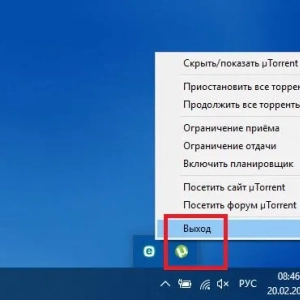 Hogyan léphet kapcsolatba a rendszergazdával a windows 7 vagy újabb rendszerben, és mit kell tennie, ha nincs joga bizonyos műveletek végrehajtására?
Hogyan léphet kapcsolatba a rendszergazdával a windows 7 vagy újabb rendszerben, és mit kell tennie, ha nincs joga bizonyos műveletek végrehajtására? Az mts pontok átvitele: lehetőségek és módszerek
Az mts pontok átvitele: lehetőségek és módszerek A sony xperia feloldása, ha elfelejtettem a jelszavamat vagy a grafikus kulcsot?
A sony xperia feloldása, ha elfelejtettem a jelszavamat vagy a grafikus kulcsot? Hogyan nyerjünk backgammon, vagy a titkait egy sikeres játék
Hogyan nyerjünk backgammon, vagy a titkait egy sikeres játék Hogyan lehet csatlakozni a yandex.lemez, mint hálózat a helyhez kötött windows rendszerekben és az android mobil operációs rendszerben?
Hogyan lehet csatlakozni a yandex.lemez, mint hálózat a helyhez kötött windows rendszerekben és az android mobil operációs rendszerben? Mint agoogle.lemeztöltse le a teljes mappákat vagy az egyes fájlokat: néhány egyszerű módszer
Mint agoogle.lemeztöltse le a teljes mappákat vagy az egyes fájlokat: néhány egyszerű módszer Mi jön először-összeadás vagy szorzás: szabályok, műveletek végrehajtásának eljárása és ajánlások
Mi jön először-összeadás vagy szorzás: szabályok, műveletek végrehajtásának eljárása és ajánlások Mobil fagyálló: típusok, jellemzők
Mobil fagyálló: típusok, jellemzők Hogyan lehet pénzt keresni egy 13 éves diák számára: pénzkeresési módok és lehetőségek, tippek
Hogyan lehet pénzt keresni egy 13 éves diák számára: pénzkeresési módok és lehetőségek, tippek